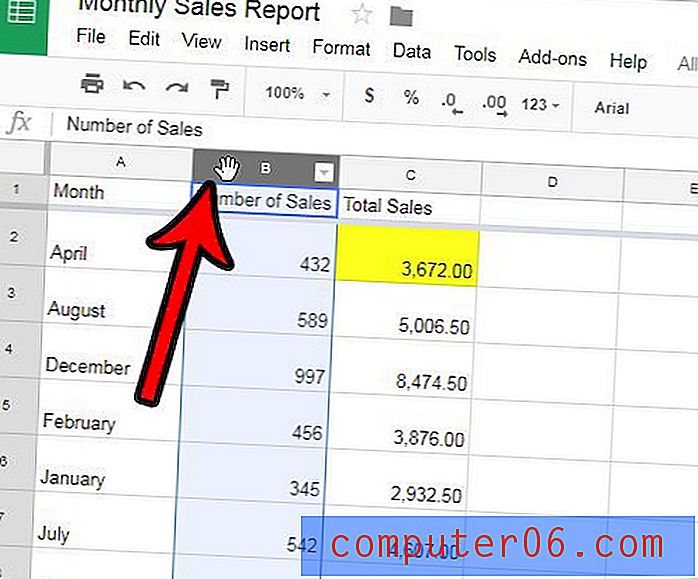Excel 2013에서 열 레이블이 문자 대신 숫자로 표시되는 이유는 무엇입니까?
빼기 수식과 같이 Microsoft Excel 스프레드 시트에서 셀을 참조 할 때는 열과 행 번호를 표시하는 것이 좋습니다. 예를 들어 스프레드 시트의 왼쪽 상단 셀은 A1 셀입니다. 그러나 Excel을 사용하는 경우 열 대신 문자 대신 숫자로 레이블이 지정되어 있습니다. 당신이 그것을 기대하지 않았고 이전 에이 설정으로 작업하지 않은 경우 혼란 스럽습니다.
이 셀 참조 시스템을 R1C1이라고하며 일부 필드와 조직에서 일반적입니다. 그러나 이는 Excel 2013의 설정일 뿐이며 친숙한 열 문자를 사용하려는 경우 변경할 수 있습니다. 아래 가이드는 R1C1 참조 스타일을 켜서 숫자 대신 열 문자로 돌아갈 수있는 방법을 보여줍니다.
Excel 2013 열 레이블을 숫자에서 문자로 변경하는 방법
이 문서의 단계에서는 현재 Excel 열 레이블을 문자 대신 숫자로 표시하고 다시 전환한다고 가정합니다. 이 설정은 Excel 응용 프로그램 용으로 정의되므로 프로그램에서 여는 모든 스프레드 시트에 적용됩니다.
1 단계 : Excel 2013을 엽니 다.
2 단계 : 창의 왼쪽 상단에있는 파일 탭을 클릭하십시오.

3 단계 : 창의 왼쪽에있는 열 맨 아래에서 옵션 을 클릭하십시오.
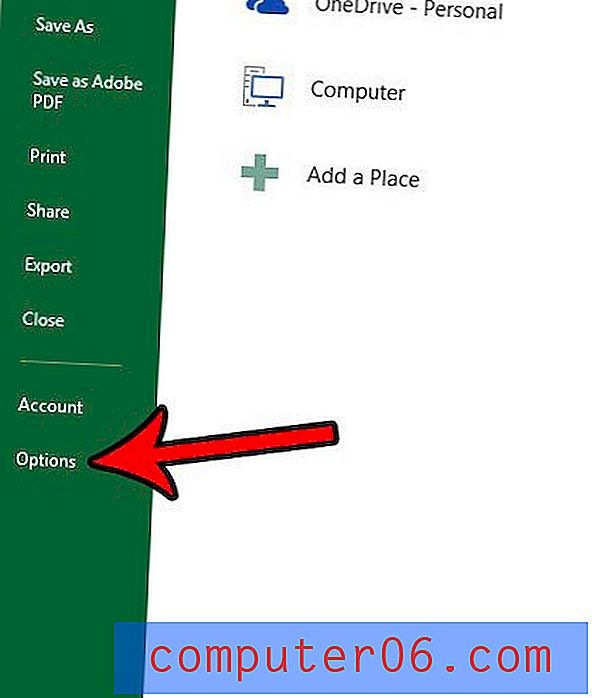
4 단계 : Excel 옵션 창의 왼쪽에서 수식 탭을 클릭하십시오.
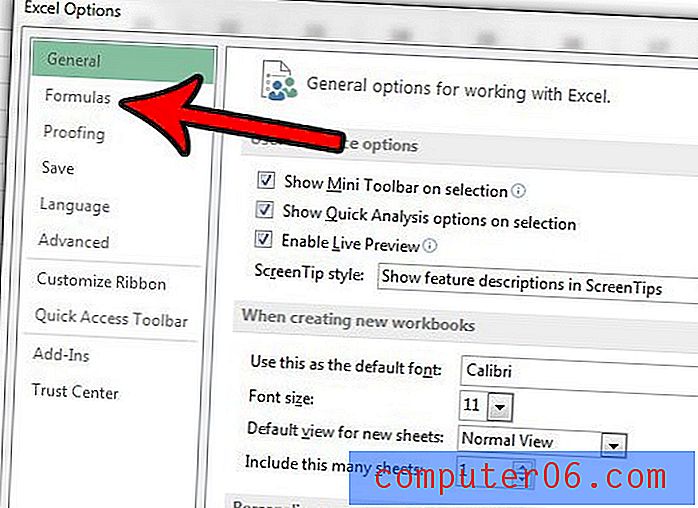
5 단계 : 메뉴의 수식 작업 섹션으로 스크롤 한 다음 R1C1 참조 스타일 왼쪽의 상자를 선택 취소합니다. 창의 맨 아래에있는 확인 버튼을 클릭하여 변경 사항을 적용하십시오.
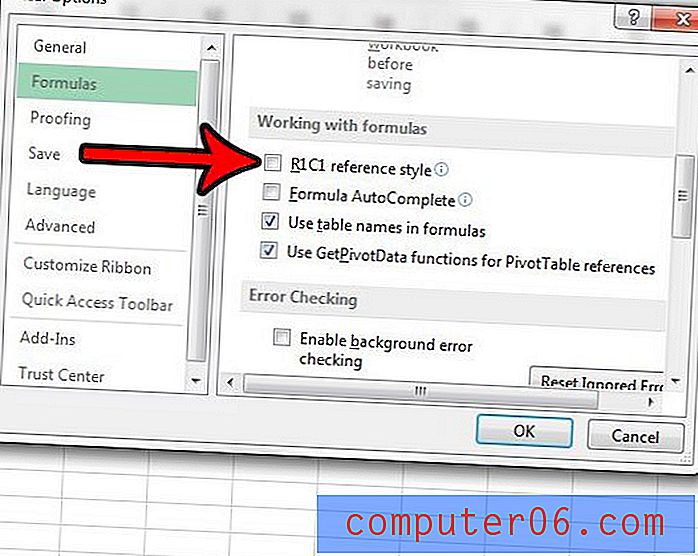
이제 열 레이블이 다시 숫자 대신 문자가되어야하는 스프레드 시트로 돌아와야합니다.
스프레드 시트를 인쇄하려고 할 때마다 발생하는 지속적인 문제를 해결하는 데 문제가 있습니까? 우리의 Excel 인쇄 팁은 데이터를 조금 덜 실망스럽게 만들 수있는 유용한 포인터 및 설정을 제공합니다.